Nếu bạn cần kết nối từ xa và chia sẻ dữ liệu một cách an toàn, công nghệ mạng riêng ảo (VPN) sẽ giúp bạn làm điều đó dễ dàng. Bạn có thể truy cập máy tính khác mà không lo lắng về bảo mật thông tin, ngay cả khi sử dụng mạng công cộng.
Nếu như ở bài trước các bạn đã được tìm hiểu Cách tạo VPN Client sử dụng Windows 7 thì ở bài viết này Taimienphi.vn sẽ hướng dẫn các bạn cách tạo VPN Client sử dụng Windows 8.
Hướng dẫn Cách tạo VPN Client sử dụng Windows 8
Bước 1: Nhấn tổ hợp phím Windows + Q => chọn Tab Settings => gõ Virtual private và chọn "Set up a virtual private network (VPN) connection" trong kết quả.
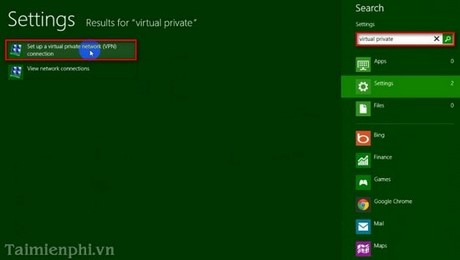
Bước 2: Điền địa chỉ IP hoặc Domain của VPN Server vào ô "Internet Address" và đặt tên kết nối VPN trong ô "Destination name", sau đó nhấn Next.
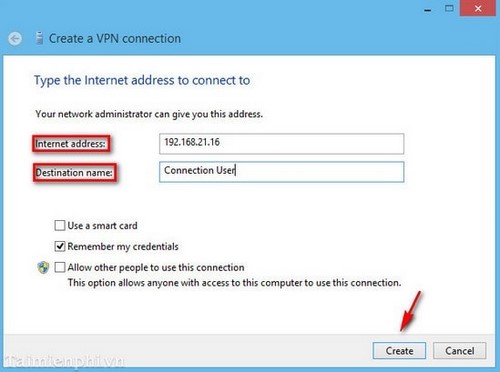
Bước 3: Danh sách kết nối mạng sẽ hiển thị tên kết nối VPN bạn vừa khai báo.

Bước 4: Để kết nối, chỉ cần chọn Connect trên kết nối VPN đó.

Bước 5: Khai báo tên người dùng (User name) và mật khẩu (Password) của tài khoản đã chọn trong quá trình tạo Network Authentication, sau đó nhấn OK để đăng nhập.

https://thuthuat.taimienphi.vn/tao-vpn-client-su-dung-windows-8-2012n.aspx
Trên đây là toàn bộ các bước rất chi tiết về cách tạo VPN Client sử dụng Windows 8 .Hi vọng phương pháp này có thể giúp ích cho các bạn trong công việc chia sẻ tài nguyên.